Pengarang:
Gregory Harris
Tanggal Pembuatan:
8 April 2021
Tanggal Pembaruan:
1 Juli 2024

Isi
Terkadang Anda hanya menginginkan bagian tertentu dari foto yang Anda atau orang lain ambil. Misalnya, potong bagian dari foto dengan Anda. Baca artikel ini untuk mempelajari cara memotong gambar di Gimp.
Langkah
 1 Buka gambar.
1 Buka gambar.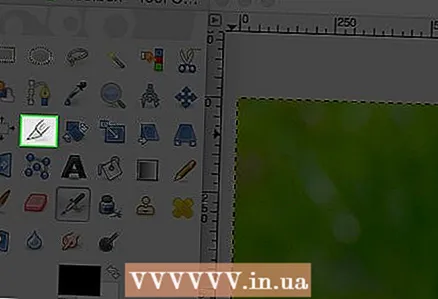 2 Klik pada alat potong. Sepertinya pisau kertas.
2 Klik pada alat potong. Sepertinya pisau kertas. - Opsi alat potong akan terbuka, di bawah ikon bilah alat.
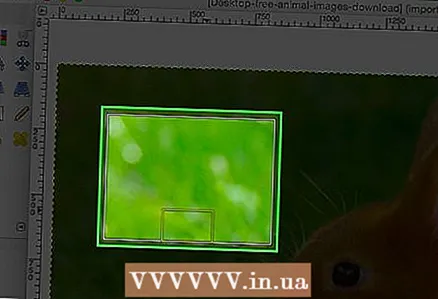 3 Jika Anda tidak yakin bagaimana tepatnya Anda ingin melakukan ini, mulailah bereksperimen dan lihat apa yang terjadi. Anda selalu dapat membatalkan tindakan terakhir. Dalam contoh ini, seleksi dibuat dengan mengklik di tengah dan kemudian memindahkan seleksi di sepanjang sisi. Ini akan membuat pilihan Anda lebih atau kurang terpusat.
3 Jika Anda tidak yakin bagaimana tepatnya Anda ingin melakukan ini, mulailah bereksperimen dan lihat apa yang terjadi. Anda selalu dapat membatalkan tindakan terakhir. Dalam contoh ini, seleksi dibuat dengan mengklik di tengah dan kemudian memindahkan seleksi di sepanjang sisi. Ini akan membuat pilihan Anda lebih atau kurang terpusat. 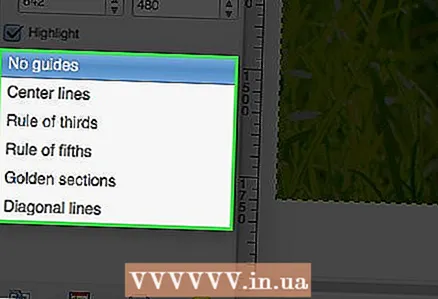 4 Anda dapat membaca manual untuk menggunakan alat ini. Anda akan belajar tentang teknik klasik yang digunakan untuk bekerja dengan fotografi.
4 Anda dapat membaca manual untuk menggunakan alat ini. Anda akan belajar tentang teknik klasik yang digunakan untuk bekerja dengan fotografi.  5 Setelah Anda puas, klik dua kali pada pusat pilihan.
5 Setelah Anda puas, klik dua kali pada pusat pilihan.
Metode 1 dari 1: Metode Pengambilan Sampel
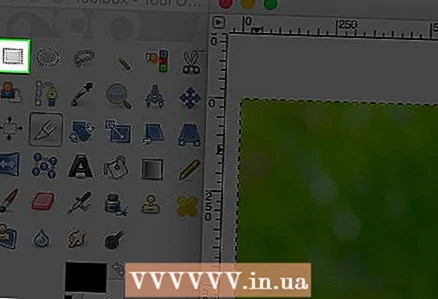 1 Gunakan alat Seleksi, dalam bentuk lingkaran atau persegi, atau bentuk apa pun yang sesuai dengan pilihan Anda.
1 Gunakan alat Seleksi, dalam bentuk lingkaran atau persegi, atau bentuk apa pun yang sesuai dengan pilihan Anda.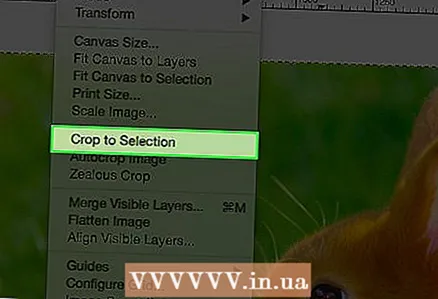 2 Klik pada Pangkas Gambar ke Seleksi.
2 Klik pada Pangkas Gambar ke Seleksi.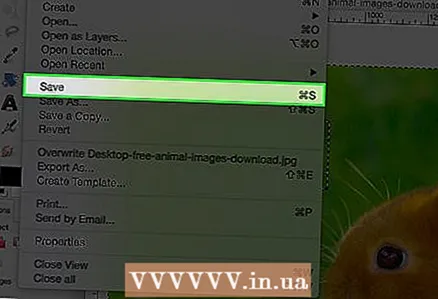 3 Simpan gambar.
3 Simpan gambar.



